可通过筛选器、正则表达式、修改索引范围及文件属性四种方法隐藏特定文件。一、使用筛选器功能:打开Everything后进入“查看”-“筛选器”,新建规则并在“排除”选项卡中添加路径或通配符(如C:Temp*或*.tmp),命名并启用筛选器即可隐藏对应内容。二、正则表达式排除多目录:在筛选器高级选项中启用正则表达式,输入如^C:(Temp|Cache|Backup)等模式批量屏蔽指定目录。三、调整索引路径:通过“工具”-“选项”-“索引”-“文件夹”,删除不需要索引的路径(如D:Download),从源头阻止其出现在搜索结果。四、利用隐藏属性过滤:将目标文件设为系统“隐藏”属性,并在搜索栏输入!hidden:或将其加入默认筛选器,实现自动排除。
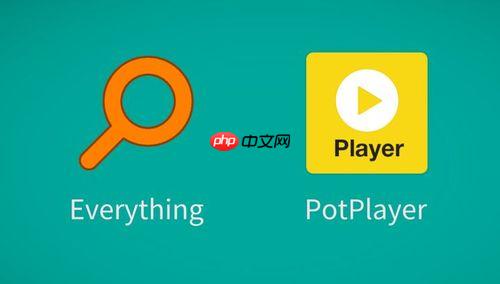
如果您希望在使用Everything搜索时排除某些特定文件或文件夹的显示,可以通过设置过滤规则来实现。以下是几种有效的方法来隐藏不需要的文件内容:
通过Everything内置的筛选器功能,可以定义哪些文件路径或类型不被显示。该方法基于排除规则实现视觉上的隐藏。
1、打开Everything软件,在顶部菜单栏点击“查看”选项,选择“筛选器”或直接按下快捷键Ctrl+F。
2、在筛选器窗口中,点击“新建”按钮创建一个新的筛选条件。
3、在“排除”选项卡下,添加您想要隐藏的文件路径或通配符模式,例如:C:Temp* 或 *.tmp。
4、为筛选器命名(如“隐藏临时文件”),然后点击“确定”保存设置。
5、在主界面左侧面板中启用该筛选器,符合条件的文件将不再显示。
对于需要批量隐藏多个目录的情况,可使用正则表达式方式定义更复杂的排除规则,提升管理效率。
1、进入“查看”菜单,打开“筛选器”对话框并新建一个筛选器。
2、切换到“高级”选项卡,勾选“使用正则表达式”选项。
3、在“排除”文本框中输入正则表达式,例如:^C:\(Temp|Cache|Backup)\ 可隐藏C盘下的Temp、Cache和Backup三个目录及其子内容。
4、确认语法无误后保存筛选器,并在主界面激活它。
若某些磁盘或文件夹完全不需要被Everything索引,可通过调整索引位置从根本上避免其出现。
1、点击“工具”菜单中的“选项”,进入配置界面。
2、在左侧选择“索引” -> “文件夹”。
3、在右侧找到已添加的索引路径,选中您希望移除的目录(如D:Download)。
4、点击“删除”按钮将其从索引列表中移除,系统将不再扫描这些位置的文件。
5、点击“确定”应用更改,重启Everything后对应文件将不会出现在搜索结果中。
结合系统文件属性与Everything的搜索语法,可实现对具有特定属性文件的自动隐藏。
1、在Windows中手动将需隐藏的文件或文件夹属性设为“隐藏”。
2、打开Everything,在搜索栏输入:!hidden: 以排除所有标记为隐藏的项目。
3、或将此条件加入默认筛选器中,使每次搜索都自动忽略隐藏属性文件。
以上就是怎么让Everything不显示一些文件_Everything隐藏特定文件设置方法的详细内容,更多请关注php中文网其它相关文章!

每个人都需要一台速度更快、更稳定的 PC。随着时间的推移,垃圾文件、旧注册表数据和不必要的后台进程会占用资源并降低性能。幸运的是,许多工具可以让 Windows 保持平稳运行。




Copyright 2014-2025 https://www.php.cn/ All Rights Reserved | php.cn | 湘ICP备2023035733号